13 插入图片(教学课件)
怎么在教学课件PPT中添加图片-办公资源网
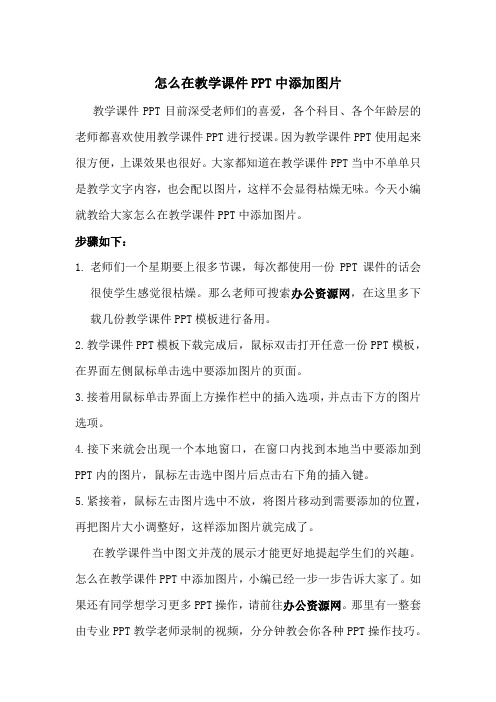
怎么在教学课件PPT中添加图片
教学课件PPT目前深受老师们的喜爱,各个科目、各个年龄层的老师都喜欢使用教学课件PPT进行授课。
因为教学课件PPT使用起来很方便,上课效果也很好。
大家都知道在教学课件PPT当中不单单只是教学文字内容,也会配以图片,这样不会显得枯燥无味。
今天小编就教给大家怎么在教学课件PPT中添加图片。
步骤如下:
1.老师们一个星期要上很多节课,每次都使用一份PPT课件的话会
很使学生感觉很枯燥。
那么老师可搜索办公资源网,在这里多下载几份教学课件PPT模板进行备用。
2.教学课件PPT模板下载完成后,鼠标双击打开任意一份PPT模板,在界面左侧鼠标单击选中要添加图片的页面。
3.接着用鼠标单击界面上方操作栏中的插入选项,并点击下方的图片选项。
4.接下来就会出现一个本地窗口,在窗口内找到本地当中要添加到PPT内的图片,鼠标左击选中图片后点击右下角的插入键。
5.紧接着,鼠标左击图片选中不放,将图片移动到需要添加的位置,再把图片大小调整好,这样添加图片就完成了。
在教学课件当中图文并茂的展示才能更好地提起学生们的兴趣。
怎么在教学课件PPT中添加图片,小编已经一步一步告诉大家了。
如果还有同学想学习更多PPT操作,请前往办公资源网。
那里有一整套由专业PPT教学老师录制的视频,分分钟教会你各种PPT操作技巧。
《在文档中插入图片》教案

《在文档中插入图片》教案章节一:教学目标1.1 知识与技能:让学生掌握如何在文档中插入图片的方法。
让学生了解图片格式的转换和调整。
1.2 过程与方法:培养学生运用信息技术解决实际问题的能力。
培养学生合作学习和探究学习的能力。
1.3 情感态度与价值观:培养学生对信息技术学习的兴趣。
培养学生善于观察、勇于实践的良好学习习惯。
章节二:教学内容2.1 教学重点:如何在文档中插入图片。
图片格式的转换和调整。
2.2 教学难点:图片格式的转换和调整。
图片与文字的align 属性设置。
章节三:教学过程3.1 导入:利用一张美丽的图片引起学生兴趣,引导学生思考如何在文档中插入图片。
3.2 新课导入:讲解如何在文档中插入图片的方法。
演示如何在文档中插入图片并调整图片大小、位置。
3.3 实践操作:学生分组进行实践操作,尝试在文档中插入图片并调整图片大小、位置。
教师巡回指导,解答学生疑问。
章节四:课堂小结4.1 回顾本节课所学内容:如何在文档中插入图片。
图片格式的转换和调整。
4.2 总结插入图片的注意事项:插入图片时要注意图片的大小和位置。
图片格式之间的转换和调整。
章节五:课后作业5.1 作业内容:利用所学知识,在文档中插入一张图片,并调整图片的大小、位置。
尝试将图片格式进行转换,并观察效果。
5.2 作业要求:作业完成后,提交文档和图片格式转换的效果图。
作业截止时间为下节课前。
《在文档中插入图片》教案6.1 评估内容:学生对如何在文档中插入图片的掌握程度。
学生对图片格式的转换和调整的理解程度。
6.2 评估方法:课堂问答:教师提出问题,学生回答,以了解学生对知识的掌握情况。
作业检查:检查学生作业完成情况,包括图片的插入、大小调整和格式转换。
章节七:教学反思7.1 教学效果:反思本节课的教学效果,总结成功之处和需要改进的地方。
思考如何提高学生的学习兴趣和动手操作能力。
7.2 教学改进:根据教学反思的结果,调整教学方法和教学内容,以提高教学效果。
《图片的插入与设置》说课稿

《图片的插入与设置》说课稿一、教材分析《图片的插入与设置》是青岛版小学信息技术教材四年级(上册)第一单元第八课中的内容,教学对象是小学四年级学生。
它是教材中关于如何在word文档中图片的插入与处理的内容,是学生能够顺利、快捷操作使用Word2003设计图文并茂的文档作品的基础。
教材目的是让学生掌握插入图片、调整图片大小、调整图片版式的方法,重点是让学生掌握利用“插入”—“图片”菜单插入三种图片并学会对其进行简单的调整。
二、教学目标知识与技能目标:了解在文档中插入图片、调整图片大小、改变图片版式的相关知识。
过程与方法目标:通过自主探究与合作学习相结合的方法,让学生掌握在文档中插入图片的方法,并能熟进行简单的设置。
情感、态度、价值观目标:培养学生的探究能力和合作意识,提高解决问题的能力和审美能力,激发学生的学习电脑的兴趣。
三、教学重点与难点教学重点:插入图片并调整图片的大小教学难点:调整图片的版式四、教学方法教法:信息技术的学科特点决定了在教学中必须“创设学习情境,渗透基本操作”,从一些学生喜闻乐见的信息处理任务出发,引导学生由易到难完成任务,以培养学生对信息技术的兴趣和意识,使学生具有获取、传输、处理和应用信息的能力,从而把信息技术作为支持终身学习和合作学习的手段。
为了让学生掌握本课的内容,我创设了让学生“介绍自己的家乡”继而展示家乡美丽的图片这一情境,并引出让学生把三种不同的图片插入到文档中。
同时,我结合任务驱动的教学方法,精心设计了由易到难的实践任务,让学生循序渐进,激起学生的求知欲,发挥学生的主体作用,体现教师的主体作用。
同时,在教学过程中辅之以师生体验法、图表法,以期达到教学效果的最优化。
学法:基础教育课程改革告诉我们,学生是学习的主体,学生由知识的灌输对象转变为信息加工的主体。
在这节课中,我始终引导学生带着浓厚的兴趣与求知欲进行学习与操作,通过自主探索获取知识与技能,通过合作学习交流心得,通过实践创作应用所学,通过展示评价与同学老师分享。
教育教学教师说课公开课PPT模板 (13)

增补适当内 容 左键此处请此处增补文字左键此处请此处增补
文字左键此处请此处增补文字左键此处。
增补适当内 容 左键此处请此处增补文字左键此处请此处增补
文字左键此处请此处增补文字左键此处。
课后提升
教学分析 教学设计 教学过程 教学反思
增补 适当内
容
内容设计师致力于教学课 件、教学设计、汇报PPT 及相册PPT的原创设计与 美化,为您提供实用美观 ,精致大气,方便修改的
教学分析 教学设计 教学过程 教学反思
增补适当内 拷贝文容字→箭头左键目标
适当内容框→选中框内文 字→右击→在右键菜单选 择拷贝的方式:“只保留
适当内容”。
增补适当内 拷贝文容字→箭头左键目标
适当内容框→选中框内文 字→右击→在右键菜单选 择拷贝的方式:“只保留
适当内容”。
增补适当内 拷贝文容字→箭头左键目标
内容设计师致力于教学 课件、教学设计、汇报 PPT及相册PPT的原创 设计与美化。
教学分析 教学设计 教学过程 教学反思
内容设计师致力于教学 课件、教学设计、汇报 PPT及相册PPT的原创
设计与美化。
内容设计师致力于教学 课件、教学设计、汇报 PPT及相册PPT的原创
设计与美化。
内容设计师致力于教学 课件、教学设计、汇报 PPT及相册PPT的原创
课堂实施
教学分析 教学设计 教学过程 教学反思
增补题目
增补题目
增补文字增补文字增补 文字增补文字增补文字 增补文字增补文字增补 文字增补文字。
增补文字增补文字增补 文字增补文字增补文字 增补文字增补文字增补 文字增补文字。
增补题目
增补文字增补文字增补 文字增补文字增补文字 增补文字增补文字增补 文字增补文字。
《插入图片》小学四年级信息技术PPT课件

讨论坊
说一说插入“在线图片”和“截屏”插 入图片的方式有什么异同?
打开“凤仙花.wps”,根据文档内容插入网络上自己搜集的图片, 用“截屏”图片方法插入图片,注意调整图片的大小、位置等,并 在编辑后保存文件。
THANK S
使用“截屏”功能插入图片
①在网络上以“蚕” 为关键字搜索图片。
② 打开“桑蚕.wps”,将插 入点移动合适的位置后,单击 “插入”选项卡中“截屏”按 钮右侧的下拉按钮,选择“截 屏时隐藏当前窗口”命令。
③ 选择合适区域,单击 “完成截图”按钮,截取 的图片就插入到文档中了。
④将图片设置“四周 型环绕”方式,然后 拖动到合适的位置, 来自“截屏”的图片 就插入好了。
一、教学目标 1.知识与技能 (1)学会在WPS文档中利用“插入”菜单来插入图片的方法。 (2)能够调整图片的大小。 (3)能够利用“图片工具”设置“文字环绕”的方式。 (4)能根据需要利用“裁剪”功能对图片的内容进行取舍。 (5)能够搜索并成功插入“在线图片”。 2.过程与方法 培养学生自学的能力和发现问题、解决问题的能力以及独立分析问题的能力。 二、课时安排 安排1课时。 三、教学重点与难点 1.重点:学会“来自文件”的插入图片的方法和插入“在线图片”,学会使用调整图片大小。 2.难点:学会使用“图片工具”来调整文字的环绕方式,学会使用“裁剪”工具。
插入“来自文件”的图片
①依次单击 “插入” 选项卡中的“图片” 按钮,弹出快捷菜单 中择“来自文件” 命令。
②在“查找范围中 选择“小问号”文 件夹。
③ 选择名为“4月 20日”的图片,单 击“打开”按钮。
④单击“图片工具”选项 卡中“环绕”按钮,在弹 出的菜单中选择“四周型 环绕”命令。
⑤调整图片大小,并拖动图片 到合适的位置,一张“来自文 件”的图片就插入完成了。
在幻灯片中插入图片的教案

在幻灯片中插入图片的教案在幻灯片中插入图片的教案1[教学目的与要求]1.掌握在幻灯片中插入剪贴画、图片文件、自选图形的基本操作方法。
2.使学生进一步领会利用迁移规律学习新知识的方法,使学生领会将新旧知识进行对比的学习方法,提高学生的自学能力。
3.通过学习,提升学生的学习兴趣,提高学生的审美能力,培养学生发现美、创造美的能力。
4.能制作图文并茂的幻灯片。
[课时安排]建议安排1课时。
[教学重点与难点]1.重点:插入剪贴画、图片文件、自选图形的基本操作方法。
2.难点:插入图片文件。
[教材分析与教法建议]1.教材的地位与作用该项内容的学习是在学生已经初步学会插入新幻灯片及插入文本框、艺术字的基础之上进行的,学生对于PowerPoint3已经有了进一步的了解,本节课在此基础上力求使学生进一步学习如何插入剪贴画、文件中的图片、自选图形的操作方法。
2.教学方法指导(1)插入剪贴画,操作步骤多而复杂,要注意带领学生观察“插入剪贴画”对话框的中的内容,看清每一个选项卡的内容、作用,为后面的学习做一定的铺垫,另外注意提高学生的画面协调能力、提高学生的审美能力.由于学生的审美观点有差异,教师不要做统一要求,特别注意不要把自己的审美观念加于学生之上。
(2)插入图片文件,操作方法同插入剪贴画的方法相类似,可以让学生在操作的基础上进行交流、。
对于图片的调整部分的教学,注意要循序渐进,每进行一步操作都让学生互相查看,互相纠正,在互相学习中完成任务,以利于提高教学效果。
任务完成后,学生可以互相欣赏、互相,使学生有成就感。
(3)插入自选图形的操作与Word中的操作相类似。
布置任务,让学生自主探究完成。
(4)插入剪贴画、文件中的图片和自选图形,是幻灯片的美化工作,也是直观反映主题的一种手段。
由于在Word中已学习过操作方法,因此本课教材中没有作具体操作的讲解。
教学时可让学生根据自己的爱好,或者提出要求,让学生注意图片要与主题相符,然后让学生自己操作。
《插入图片》教学设计与课后反思

《插入图片》教学设计与课后反思《插入图片》教学设计与课后反思一、教学内容分析:《插入图片》是省编九年义务训练学校信息技术第三十五课的内容。
此课是在同学已把握了WORD2000文字的输入与修饰、段落调整等的基础上,指导同学把握如何在WORD2000中插入图片,实现图文混排,操作性技能较强。
从教材的教学内容来看,看似比较简洁,但假如在教学中只让同学单纯为把握学问而学,势必使同学感到教学内容枯燥无味,造成一味达到教学目标的盲目性。
因此,在提倡课程整合的训练理念下,我依据同学生理和心理特点,从比较两篇文章,激发同学兴趣入手,抓住同学熟识的素材,利用课本资源,设计了《插入图片》这一课。
将信息技术课程的教学观念从单纯学习技术转为更加注意对同学跨学科学问的开放训练,让同学在实践中成长,超越学科上的技能,满意同学对新奇学问的渴求,体验信息技术教学的魅力。
二、教学目标设计:学问目标:学会插入图片的方法,能调整图片的位置、大小,会使用文字环绕工具。
力量目标:①综合运用所学学问,制作图文并茂的作品。
②培育同学自学力量和发觉问题、解决问题的力量。
情感目标:通过实际操作,培育同学综合运用所学学问的力量。
通过共性设计,培育同学创新力量与审判力量。
教学重点:插入图片的方法,调整图片的位置、大小,会使用文字环绕工具。
教学难点:使用文字环绕工具调整文字与图片的关系。
三、教学对象分析:本节课的教学对象为学校四班级的同学,他们已具备肯定的计算机基本操作力量。
对于基础好的同学,他能够通过自学完成这部分内容的学习;但是一些基础差的同学,还要在老师的引导、讲解、示范操作等过程的关心下才能够学习把握这部分内容。
四、教学方式设计:为了落实重难点,我选择了“任务驱动”为主的教学方法,通过“自主探究”、“合作学习”等方式完成本课学习任务。
为了完成目标,解决教学的重难点,我在教学中设计了以下几个教学环节:激发兴趣、引出任务──自主探究、学习新知──尝试练习、巩固新知──综合应用──小结。
《在幻灯片中添加文字和插入图片》教学设计[5篇][修改版]
![《在幻灯片中添加文字和插入图片》教学设计[5篇][修改版]](https://img.taocdn.com/s3/m/617ba79a58fafab068dc025c.png)
第一篇:《在幻灯片中添加文字和插入图片》教学设计《在幻灯片中添加文字和插入图片》教学设计一、教学目标1、知识目标:使学生掌握“插入”菜单的功能,学会向演示文稿中添加文字和图片;学会如何根据需要对插入的图片和文字进行处理。
2.过程与方法:通过自主探究、小组探究、交流合作的方法,提高学生获取知识的能力,培养学生的观察与审美能力,以及对信息的加工处理能力和创新设计能力。
3、情感目标:进一步培养学生关心、帮助他人的意识,增强学生的爱国主义情怀。
二、教学重难点:重点:向幻灯片中添加文字和图片,并对其进行必要的修饰。
难点:对插入的文字或图片进行必要的修饰。
三:教学过程:(一)、创设情境导入新课师:美丽的景色会让人心情舒畅,先让我们欣赏世界十大美景,来一场心灵的放松之旅。
(播放幻灯片)师:美丽的地方好像离我们很远,其实不然,中国的大地上同样存在着让世界惊叹的美景。
下面就请大家通过幻灯片来展示一下中国最美之地,同学们想想该如何制作呢?(二)、小组合作,探求新知任务一:在幻灯片中添加文字首先引导学生观察幻灯片首页主要包括什么内容,通过观察学生马上会看到首页只是包含文字。
接着引入新知识,怎样在幻灯片中插入文字。
教师演示:插入文本框及输入文字的过程,和删除文本对象的操作。
(操作时提醒学生如何选定文本和如何选定文本对象及文字的修饰)。
学生练习:制作出演示文稿的首页。
(教师选择一名学生做展示)。
任务二:在幻灯片中插入图片提出问题:观察教师课件上的内容的幻灯片,除文本外还有什么对象。
通过观察学生马上会看到内容页除包含文字外,还包含图片。
接着引入新知识:怎样在幻灯片中插入图片?学生自学:学生利用在WORD中已学的插入图片的知识,插入一幅图片,因为学生素材文件夹中所用的图片尺寸不统一,因而教师要提醒学生如何改变图片的大小。
(教师找到一个操作熟练的学生,给大家做演示,教师给出评价总结)(三)、自主操作、实践创新任务三:在幻灯片中插入艺术字美化幻灯片有多种方法,今天我们先介绍一种,哪一种呢?提出问题:观察教师课件上的美化过内容的幻灯片,两副图有什么不同。
- 1、下载文档前请自行甄别文档内容的完整性,平台不提供额外的编辑、内容补充、找答案等附加服务。
- 2、"仅部分预览"的文档,不可在线预览部分如存在完整性等问题,可反馈申请退款(可完整预览的文档不适用该条件!)。
- 3、如文档侵犯您的权益,请联系客服反馈,我们会尽快为您处理(人工客服工作时间:9:00-18:30)。
插入图片
一、插入图片。 2、在“插入剪贴画”窗口中,
选择“图片”选项卡,单击“类别” 下的“音乐”类。
插入图片
一、插入图片。 3、“插入剪贴画”窗口中出现“音
乐”类下的各剪贴画,单击其中的某 一种乐符剪贴画,在弹出的快捷菜单 中单击“插入剪辑”按钮。
排”。
插入艺术字
二、插入放置祝福语的文本框。 2、在文档中拖曳鼠标,拉出一个大
小合适的文本框。
插入艺术字
二、插入放置祝福语的文本框。 3、在文本框中输入祝福语,并设置
文本的格式和段落格式,再将文字颜 色设置为浅紫色。
插入艺术字
二、插入放置祝福语的文本框。 4、单击工具栏上的“保存”按钮,
插入艺术字
一、插入艺术字。 2、在弹出的“艺术字”库对话框中,
双击某一种艺术字式样。
插入艺术字
一、插入艺术字。 3、在弹出的“编辑艺术字”文字对话框中,
在“文字”框中输入文字“HOW ARE YOU”,设置艺术字的字体和字号,单击 “确定”按钮。
插入艺术字
二、插入放置祝福语的文本框。 1、选择菜单“插入/文本框/横
插入图片
插入图片
教学内容: 1、插入图片; 2、插入贺卡背景图片; 3、插入艺术字和放置祝福语的文本框。
插入图片
教学内容: 1、让学生学会插入图片; 2、让学生学会插入贺卡背景图片; 3、让学生学会插入艺术字和放置祝
福语的文本框。
插入图片
一、插入图片。 1、新建一个文档,在文档中要插入
ቤተ መጻሕፍቲ ባይዱ保存文件。
自主练习
插入贺卡背景图片
一、插入贺卡背景图片。 3、完成设置。
插入贺卡背景图片
提示板:一幅放置恰当的图可以使一 个平淡无味的文档变得优美生动。 Word提供了多种放置插图的方法, 可以在文档中插入剪贴画或图片,还 可以使用Word的“绘图”工具栏制 作各种图形。
插入艺术字
一、插入艺术字。 1、选择菜单“插入/图片/艺术字”。
插入图片
一、插入图片。 4、按以上方法在文档中插入另外两
种乐符剪贴画。
插入贺卡背景图片
一、插入贺卡背景图片。 1、选择菜单“插入/图片/来自文
件”。
插入贺卡背景图片
一、插入贺卡背景图片。 2、在“插入图片”对话框中,选择
贺卡背景图片“Beijing.jpg”的保存 位置,再选中该文件,单击“插入” 按钮。
